Em nossa plataforma, um membro da equipe é mais do que apenas um usuário. Eles são indivíduos especializados com acesso a diversos recursos, como chat ao vivo e gerenciamento de assinantes. Essa função é particularmente útil quando você tem um grande número de usuários registrados e precisa de ajuda para gerenciar seus dados ou outras tarefas relacionadas ao usuário.
Você tem a flexibilidade de adicionar membros da equipe conforme necessário, cada um com acesso a recursos diferentes com base nas permissões concedidas. Isso permite um gerenciamento eficiente e eficaz da sua plataforma.
Nota: É importante ressaltar que um usuário cadastrado não pode ser convertido em membro da equipe. Se um usuário já estiver registrado com um endereço de e-mail, esse endereço será armazenado em nosso banco de dados como usuário registrado e não poderá ser usado para criar um perfil de membro da equipe. Para adicionar um membro da equipe, é necessário um endereço de e-mail novo e exclusivo. Isto garante uma distinção clara entre as funções dos usuários e mantém a integridade da estrutura da nossa plataforma.
Veja como você pode adicionar um membro da equipe:

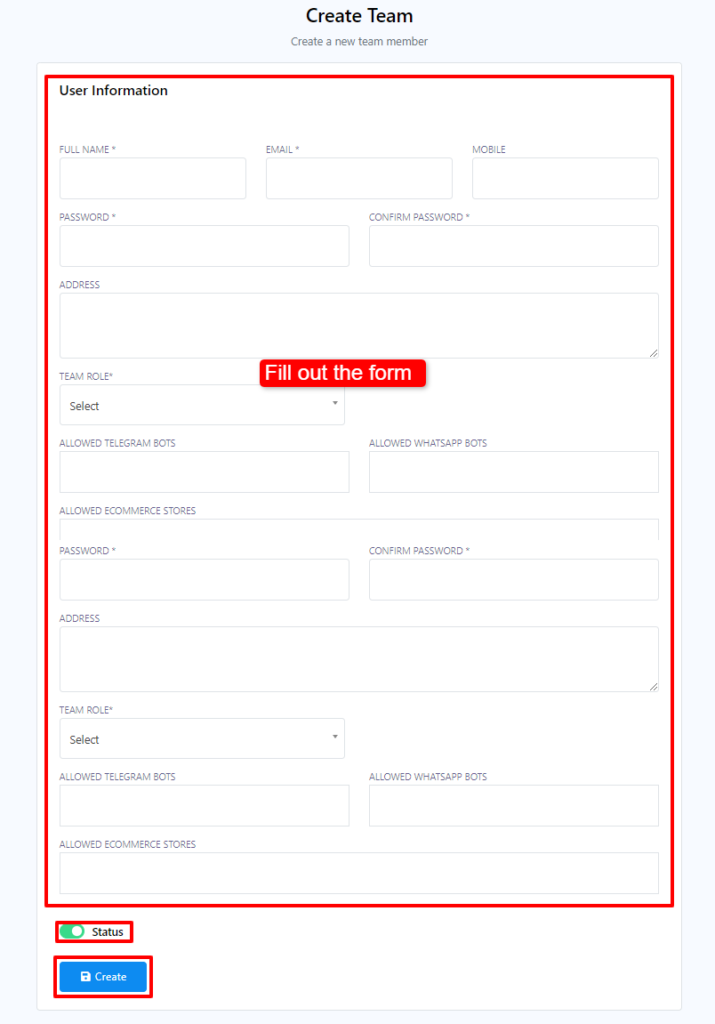


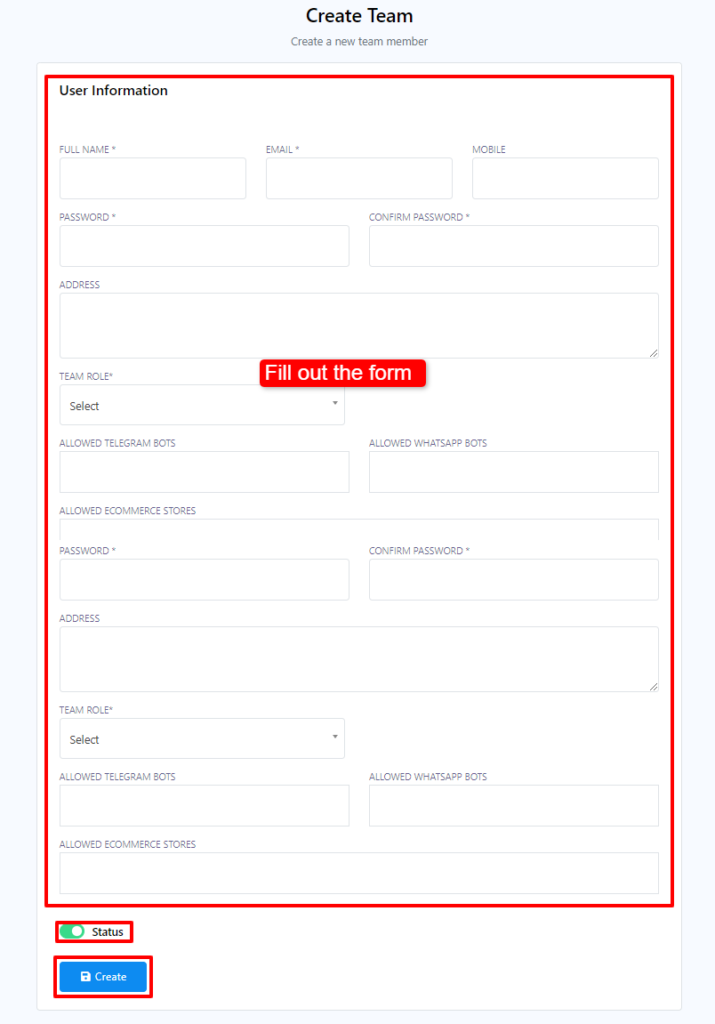
- Comece acessando seu Painel e, em seguida, role para baixo até a seção `Gerenciamento`.
- Localize e clique na opção `Equipe`.
- No menu Equipe, clique no botão `Criar`.
- Preencha o formulário de informações do usuário. Digite seu nome completo, e-mail, celular, senha, endereço, função na equipe, bots de telegrama permitidos, bots de WhatsApp permitidos, lojas de comércio eletrônico permitidas.
- Alterne o botão de status.
- Clique em Criar.
E o seu membro da equipe será adicionado. Vamos mergulhar nas funções da equipe agora!


